Какую бы скорость не указывал производитель в характеристиках своих ССД, пользователю всегда хочется проверить все на деле. Но узнать, насколько скорость накопителя близка к заявленной без помощи сторонних программ невозможно. Максимум, что можно сделать, это сравнить то, насколько быстро копируются файлы на твердотельном диске с аналогичными результатами магнитного накопителя. Для того, чтобы узнать реальную скорость, необходимо воспользоваться специальной утилитой.
Тест скорости твердотельного накопителя
В качестве решения выберем простенькую программку под названием . Она имеет русифицированный интерфейс и очень проста в обращении. Итак, приступим.
Сразу после запуска перед нами откроется главное окно, на котором находятся все необходимые настройки и информация.

Перед началом теста установим пару параметров: количество проверок и размер файла. От первого параметра будет зависеть точность измерений. По большому счету, пяти проверок, которые установлены по умолчанию, вполне достаточно для получение корректных измерений. Но если вы хотите получить более точную информацию, то можно установить и максимальное значение.

Второй параметр – это размер файла, чтение и запись которого будет производиться во время тестов. Значение этого параметра будет также влиять как на точность измерений, так и на время выполнения теста. Однако, для того, чтобы не сокращать срок службы ССД, можно установить значение этого параметра в 100 Мегабайт.

После установки всех параметров переходим к выбору диска. Здесь все просто, раскрываем список и выбираем наш твердотельный накопитель.
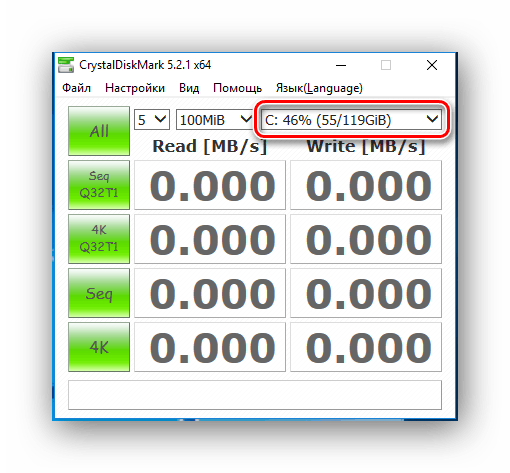
Теперь можно переходить непосредственно к тестированию. В приложении CrystalDiskMark предусмотрено пять тестов:
- Seq Q32T1 – тестирование последовательной записи/чтения файла с глубиной 32 на один поток;
- 4K Q32T1 – тестирование случайной записи/чтения блоков размеров 4 Килобайта с глубиной 32 на один поток;
- Seq – тестирование последовательной записи/чтения с глубиной 1;
- 4К – тестирование случайной записи/чтения с глубиной 1.
Каждый из тестов можно запустить отдельно, для этого достаточно кликнуть по зеленой кнопке нужного теста и дождаться результата.

Также можно сделать и полное тестирование, нажав на кнопку All.

Для того, чтобы получить более точные результаты, необходимо закрыть все (по возможности) активные программы (особенно торренты), а также желательно, чтобы диск был заполнен не более, чем на половину.
Поскольку при повседневном использовании персонального компьютера чаще всего используется случайный метод чтения/записи данных (в 80%), то нас больше будут интересовать результаты второго (4K Q32t1) и четвертого (4K) теста.
Теперь давай проанализируем результаты нашего теста. В качестве «подопытного» использовался диск ADATA SP900 объемом 128 ГБайт. В результате мы получили следующее:
- при последовательном методе накопитель читает данные со скоростью 210-219 Мбит/с ;
- запись при этом же методе происходит медленнее — всего 118 Мбит/с ;
- чтение при случайном методе с глубиной в 1 происходит на скорости 20 Мбит/с ;
- запись при аналогичном методе — 50 Мбит/с ;
- чтение и запись с глубиной 32 — 118 МБит/с и 99 МБит/с , соответственно.

- Море RX 580 в XPERT.RU. Цены пошли вниз, ниже нет нигде
- IPhone 6 - беспощадный слив в Ситилинке! До сих пор в Топ 100 ">IPhone 6 - беспощадный слив в Ситилинке! До сих пор в Топ 100
- GTX 1070 в XPERT.RU - крутейшие нерефы от 33 тр
Вы можете отметить интересные вам фрагменты текста,
которые будут доступны по уникальной ссылке в адресной строке браузера.
CrystalDiskMark 3.0 - небольшой тест для сравнения производительности дисков в среде Windows
QNX 22.03.2010 01:29 | версия для печати | архив
Разработчики из Crystal Dew World завершили продолжительное тестирование новой версии еще одного своего продукта, предназначенного для тестирования жестких дисков и прочих накопителей под названием CrystalDiskMark. Это еще один представитель семейства утилит и тестов Crystal, однако, ориентированный строго на единую цель. Позволяет измерить скорость различных операций, а именно копирования и записи блоков, заданных пользователем, на определенных разделах накопителей в среде операционных систем Windows.
 WD1500AHFD (Raptor X)
WD1500AHFD (Raptor X)
 Samsung SP2504C
Samsung SP2504C
Тест не может служить как эталон, тем более что принцип его работы несколько отличается из прочих известных решений, однако для сравнения скорости работы жесткого диска примерно на одинаковых системах он вполне подойдет. По крайней мере, разницу между WD Raptor X и Samsung SP2504C он улавливает. Программа работает во всех версиях операционных систем Windows, начиная от 9x и заканчивая Vista/7 с архитектурой х64.
В третьем релизе добавлен тест NCQ, добавлена возможность выбора типа данных при тестировании, реализованы функции масштабирования, обновлено графическое оформление, а также включена цифровая подпись и новый диалог «о программе».
Скачать программу можно из нашего файлового архива:
- CrystalDiskMark 3.0 (1.3 MB, freeware).
При оценке производительности жестких дисков наиболее важной характеристикой является скорость передачи данных. При этом на скорость и общую производительность влияет целый ряд факторов:
- Интерфейс подключения - SATA/IDE/SCSI (а для внешних дисков - USB/FireWare/eSATA). Все интерфейсы имеют разную скорость обмена данных.
- Объем кэша или буфера жесткого диска. Увеличение объема буфера позволяет увеличить скорость передачи данных.
- Поддержка NCQ, TCQ и прочих алгоритмов повышения быстродействия.
- Объем диска. Чем больше данных можно записать, тем больше времени нужно на чтение информации.
- Плотность информации на пластинах.
- И даже файловая система влияет на скорость обмена данных.
Но если мы возьмем два жестких диска одинакового объема и одного интерфейса, то ключевым фактором производительности будет скорость вращения шпинделя.
Что такое шпиндель
Шпиндель - единая ось в жестком диске, на которой установлено несколько магнитных пластин. Эти пластины закреплены на шпинделе на строго определенном расстоянии. Расстояние должно быть таким, чтобы при вращении пластин считывающие головки могли читать и записывать на диск, но при этом .
Чтобы диск нормально функционировал, двигатель шпинделя должен обеспечивать стабильное вращение магнитных пластин на протяжении тысяч часов. Поэтому неудивительно, что иногда проблемы с диском связаны именно , а вовсе не с ошибками в файловой системе.
Двигатель отвечает за вращение пластин, и это позволяет работать жесткому диску.
Что такое скорость вращения шпинделя
Скорость вращения шпинделя (spindle speed) определяет, насколько быстро вращаются пластины в нормальном режиме работы жесткого диска. Скорость вращения измеряется в оборотах в минуту (RpM).
От скорости вращения зависит, как быстро компьютер может получить данные от жесткого диска. Перед тем как винчестер сможет считать данные, он должен их сначала найти.
Время, которое требуется для , чтобы перейти к запрошенной дорожке/цилиндру, называется временем поиска (seek latency) . После того как считывающие головки переместятся в нужную дорожку/цилиндр, надо дождаться поворота пластин, чтобы необходимый сектор оказался под головкой. Это называется задержками на вращение (rotational latency time) и является прямой функцией скорости шпинделя. То есть, чем быстрее скорость шпинделя, тем меньше задержки на вращение.
Общие задержки на время поиска и задержки на вращение и определяют скорость доступа к данным. Во многих программах для оценки скорости hdd это параметр access to data time .


На что влияет скорость вращения шпинделя жесткого диска
Большинство стандартных 3,5″ жестких дисков сегодня имеют скорость вращения шпинделя 7200 оборотов в минуту. Для таких дисков время, за которое совершается половина оборота (avg. rotational latency ), составляет 4,2 мс. Среднее время поиска у этих дисков - около 8,5 мс, что позволяет обеспечить доступ к данным примерно за 12,7 мс.
У жестких дисков WD Raptor скорость вращения магнитных пластин - 10 000 оборотов в минуту. Это уменьшает среднее время задержки на вращение до 3 мс. У «рапторов» и пластины меньшего диаметра, что позволило сократить среднее время поиска до ~5,5 мс. Итоговое среднее время доступа к данным - примерно 8,5 мс.
Есть несколько моделей SCSI (например, Seagate Cheetah), у которых скорость вращения шпинделя достигает 15 000 оборотов в минуту, а пластины еще меньше, чем у WD Raptor. Среднее время rotational latency у них - 2 мс (60 сек / 15 000 RPM / 2), среднее время поиска - 3,8 мс, среднее время доступа к данным - 5,8 мс.
Диски с высокой частотой вращения шпинделя имеют низкие значения как времени поиска, так и задержки на вращение (даже при произвольном доступе). Понятно, что жесткие диски с частотой шпинделя 5600 и 7200 обладают меньшей производительностью.
При этом при последовательном доступе к данным большими блоками разница будет несущественна, так как нет задержки на доступ к данным. Поэтому для жестких дисков рекомендуется регулярно делать дефрагментацию.
Как узнать скорость вращения шпинделя жесткого диска


На некоторых моделях скорость шпинделя написана прямо на наклейке. Найти эту информацию несложно, так как вариантов немного - 5400, 7200 или 10 000 RpM.
Чтобы выполнить тест скорости записи/чтения диска, запустите командную строку от имени администратора. Для этого в Windows нажмите кнопку "Пуск", в списке программ найдите раздел "Служебные – Windows" и в нем пункт "Командная строка". Нажмите на него правой кнопкой мыши, в открывшемся контекстном меню выберите подпункт "Дополнительно > Запуск от имени администратора" и подтвердите действие.
Для запуска предустановленного набора тестов наберите команду:
Winsat disk
и нажмите клавишу "Enter". По завершении работы данной команды результаты тестов скорости будут выведены в окно консоли.
Нам интересны следующие строки:
- Disk Random 16.0 Read – скорость чтения случайных 256 блоков размером 16 Кб (т.е. 4 Мб тестовых данных);
- Disk Sequential 64.0 Read – скорость чтения последовательных 256 блоков размером 64 Кб (16 Мб тестовых данных);
- Disk Sequential 64.0 Write – скорость записи последовательных 256 блоков размером 64 Кб (16 Мб тестовых данных).
Также рядом с результатами скорости можно увидеть индекс производительности ваших дисков, тот самый, который выводится в окне свойств системы Windows 7. Для Windows 7 он будет находиться в диапазоне от 1.0 до 7.9, а для Windows 8 и 10 – от 1.0 до 9.9.
По желанию, для более тонкого тестирования к команде "winsat disk" можно добавить следующие параметры:
- "-seq" или "-ran" – последовательное или случайное чтение/запись;
- "-read" или "-write" – чтение или запись;
- "-n N" — номер физического диска (N – число). По умолчанию номер равен "0". Нельзя использовать вместе с параметром "-drive";
- "-drive X" – диск (X – буква без двоеточия). По умолчанию тестируется диск "C:". Нельзя использовать вместе с параметром "-n";
- "-count N" – количество итераций теста записи/чтения, где N – число от 1 до 50 (по умолчанию 1);
- "-iocount N" – количество тестовых блоков, которые будут записаны/прочитаны во время тестирования, где N – число от 256 до 5000 (по умолчанию 256);
- "-seqsize N" – размер блоков в байтах для теста скорости последовательной записи/чтения, где N – число от 65536 до 1048576 (по умолчанию 65536);
- "-ransize N" – размер блоков в байтах для теста скорости случайной записи/чтения, где N – число от 16384 до 1048576 (по умолчанию 16384).
С другими параметрами команды "winsat disk" можно ознакомиться на сайте Microsoft TechNet (на английском) .
Примеры использования
Следующая команда выполнит предустановленный набор тестов скорости чтения/записи на диске "D:":
Winsat disk -drive d
Тест скорости чтения последовательных блоков на диске "D:":
Winsat disk -seq -read -drive d
Тест скорости записи случайных блоков на диске "D:":
Winsat disk -ran -write -drive d
Две итерации теста скорости чтения 512 случайных блоков размером 1Мб (1048576 б) на диске "D:" (т.е. в целом будет прочтено 2×512×1048576=1073741824 б=1 Гб):
Winsat disk -ran -read -drive d -count 2 -iocount 512 -ransize 1048576
Тест съемных носителей
Командой "winsat disk" можно также проверить скорость таких съемных носителей как флешки, карты памяти и др. Не рекомендуем выполнять предустановленный набор тестов командой "winsat disk -drive X", так как флешки и карты памяти работают медленнее жесткого диска компьютера и предустановленный набор тестов может выполняться очень долго. Эффективнее будет использовать следующие команды:
Winsat disk -seq -read -drive X winsat disk -seq -write -drive X winsat disk -ran -read -drive X winsat disk -ran -write -drive X
где X – буква съемного диска.

Также можете уточнить размер данных и другие параметры тестирования с помощью параметров, перечисленных выше.
Когда я писал про купленный SSD Samsung 850 PRO и приводил вот эту табличку, то мне резонно заметили, что скорости что-то маловаты. Скорее всего, сказали мне, диск не на том контроллере висит.
Ради интереса перевесил его с контроллера Asmedia на Intel Z77 (формально скорости у них одинаковые по спецификации) - и действительно, скорости почти в два раза подросли. И соответствовали скоростям, которые этот диск показывал по тестам в профильных изданиях.

Но в комментах некоторые пользователи мне продолжали утверждать, что скорости крайне низкие и что у них этот же диск показывает и 4 и 5 тысяч мегабайт в секунду, что физически совершенно невозможно.
У современных SSD скорости, если безо всяких ухищрений вроде RAID0 и так далее (с RAID0 скорость увеличивается процентов на 20-30, но тоже совсем не на порядок), обычно и бывают где-то на уровне 500-600 мегов в секунду. А всякие цифры в 4-5 тысяч - это, думал я, небось какой-то кеш-контроллер стоит, который просто искажает результаты измерения.
Так оно и оказалось. Я теперь тоже так могу - вот свежий замер.

Есть 4 тысячи? Есть. Реальные данные? Да ни черта, разумеется, и это очень легко проверить. Просто в программе Samsung Magician врублен режим RAPID, а это и есть кеш-контроллер.

Какая при этом реальная скорость? Да те же максимум 500-600 мегов в секунду, никаких 4000 мегов там и рядом не будет. Кеш-контроллер несколько ускоряет определенные файловые операции с небольшими объемами (вот раньше на старых жестких дисках это очень сильно ускоряло работу, потому что скорость жесткого диска была намного ниже скорости памяти), но на самом деле на SSD не особо что-то дает, разве что с его использованием CrystallDiskMark рисует очень красивые цифирки, не имеющие никакого отношения к реальности. (Кстати, подобные ускорители есть и для некоторых других видов SSD.)
Как проверить реальную скорость? Да тупо на SSD-диске скопируйте какой-нибудь здоровенный файл в другую папку - все увидите. Вот копирование файла в 12 ГБ. В пиках поднимается до 450 МБ/с, средняя скорость получается где-то в районе 250 МБ/с. Что и требовалось доказать. А красивые цифири в табличке можно и "Фотошопом" нарисовать, делов-то.







